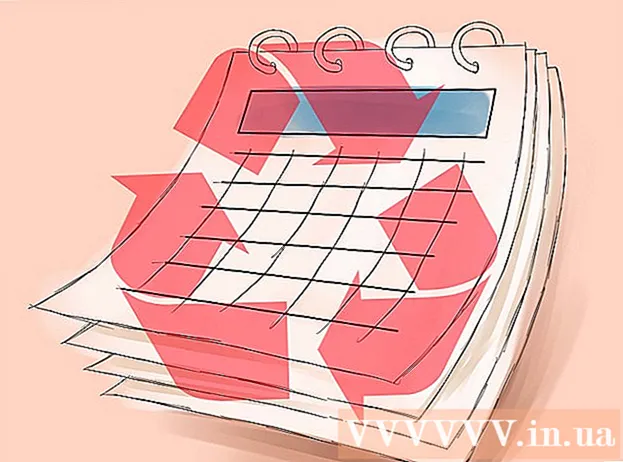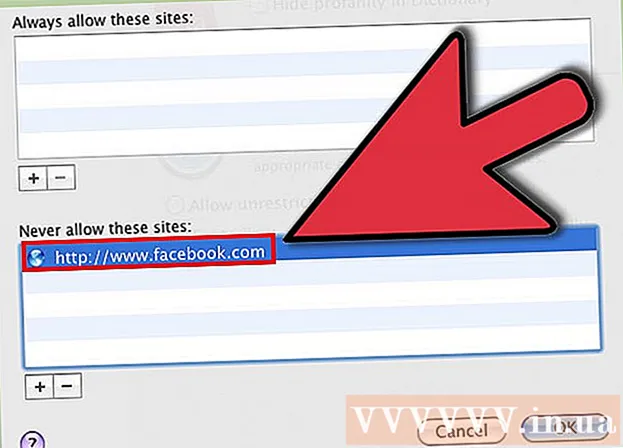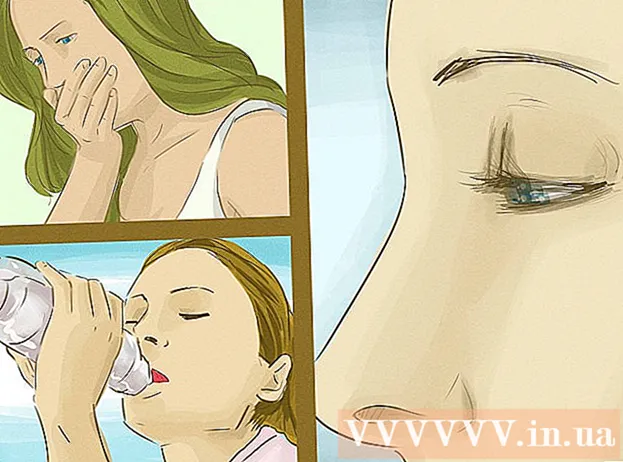লেখক:
Lewis Jackson
সৃষ্টির তারিখ:
7 মে 2021
আপডেটের তারিখ:
1 জুলাই 2024

কন্টেন্ট
এই নিবন্ধটি আপনাকে দেখায় যে কীভাবে YouTube চ্যানেল নগদীকরণ প্রক্রিয়া শুরু করতে হবে এবং ওয়েব ব্রাউজার ব্যবহার করে অর্থ প্রদানের জন্য আপনার অ্যাডসেন্স অ্যাকাউন্টের সাথে লিঙ্ক আপ করতে হয়। আপনি নিজের অ্যাকাউন্টটি যাচাই করে নেওয়ার পরে এবং YouTube নগদীকরণের শর্তাদি স্বীকার করার পরে, বিজ্ঞাপনের আয় এবং অর্থ প্রদানের জন্য আপনি নিজের অ্যাডসেন্স অ্যাকাউন্টটিকে নির্মাতা স্টুডিওতে লিঙ্ক করতে পারেন। আপনি এখনই নগদীকরণ প্রক্রিয়া শুরু করতে এবং আপনার অ্যাডসেন্স অ্যাকাউন্টগুলি এখনই লিঙ্ক করতে পারেন, তবে নগদীকরণ সক্ষম করতে আপনাকে অবশ্যই YouTube এর ন্যূনতম 4,000 ঘন্টার ঘন্টা এবং 1000 অনুসারীর প্রয়োজনীয়তা পূরণ করতে হবে।
পদক্ষেপ
3 এর 1 অংশ: ইউটিউব চ্যানেল নগদীকরণ প্রক্রিয়া শুরু করুন
প্রোগ্রামের শর্তাবলী নীচে। আপনার অ্যাডসেন্স চ্যানেল এবং লিঙ্কটি নগদীকরণ করতে আপনাকে YouTube অংশীদার শর্তাদি পড়তে হবে এবং তাতে সম্মত হতে হবে।
- আপনি নিজের ইউটিউব চ্যানেল থেকে ব্যক্তিগত ইমেলের মাধ্যমে তথ্য পেতে শেষ বাক্সটিও চেক করতে পারেন (এটি isচ্ছিক)।
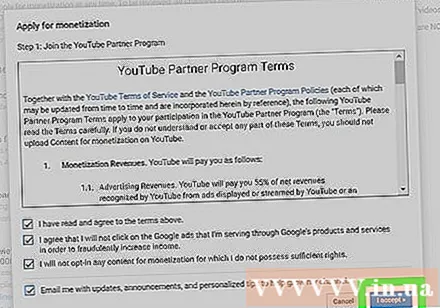
বোতামটি ক্লিক করুন আমি স্বীকার করছি (স্বীকৃত) নীল এটি বর্তমানে প্রদর্শিত উইন্ডোর নীচে-ডানদিকে বোতামটি। এখন আপনি নগদীকরণ সেটআপ প্রক্রিয়াটির প্রথম ধাপটি শেষ করেছেন।- আপনি এখন আপনার ইউটিউব চ্যানেলে আপনার অ্যাডসেন্স অ্যাকাউন্টটি লিঙ্ক আপ করতে পারেন।
3 এর 2 অংশ: একটি অ্যাডসেন্স অ্যাকাউন্টের লিঙ্ক
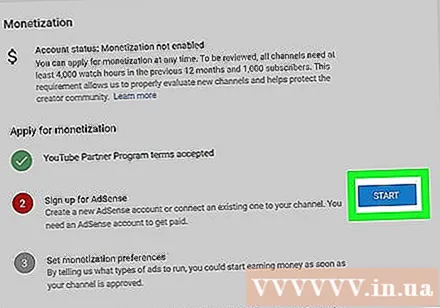
বোতামটি ক্লিক করুন শুরু করুন "অ্যাডসেন্সের জন্য সাইন আপ" এর পরে নীল রঙে (শুরু) নগদীকরণ প্রক্রিয়াটির প্রথম পদক্ষেপটি শেষ করার পরে আপনি কোনও বিদ্যমান অ্যাডসেন্স অ্যাকাউন্টটি লিঙ্ক করতে পারেন বা দ্বিতীয় ধাপে একটি নতুন তৈরি করতে পারেন।
বোতামটি ক্লিক করুন পরবর্তী (চালিয়ে যান) আপনি যখন বার্তাটি দেখেন "আপনাকে অ্যাডসেন্সে পুনঃনির্দেশিত করা হবে ..."(আপনাকে অ্যাডসেন্সে পুনঃনির্দেশিত করা হবে ...)" নগদীকরণ "শিরোনামের নীচে, অ্যাডসেন্স খুলতে পৃষ্ঠার নীচে এই বোতামটি টিপুন।
আপনি যে Google অ্যাডসেন্স অ্যাকাউন্টটি লিঙ্ক করতে চান তা নির্বাচন করুন। আপনার ইউটিউব চ্যানেলে অ্যাডসেন্স লিঙ্ক তৈরি করতে আপনাকে একটি Google অ্যাকাউন্ট নির্বাচন করতে বলা হবে।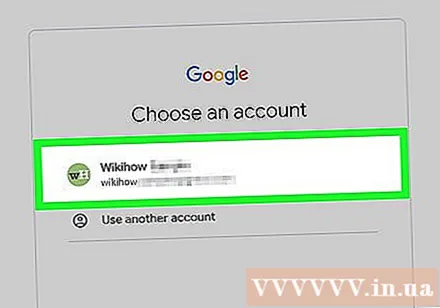
- আপনি যদি কোনও বিদ্যমান অ্যাডসেন্স অ্যাকাউন্ট ব্যবহার করতে চান তবে এখনই এটি চয়ন করুন।
- যদি আপনি এমন কোনও Google অ্যাকাউন্ট চয়ন করেন যা কোনও অ্যাডসেন্স প্রোফাইল সেট আপ না করে থাকে তবে আপনাকে নতুন অ্যাডসেন্স প্রোফাইল তৈরি পৃষ্ঠায় পুনঃনির্দেশ করা হবে।
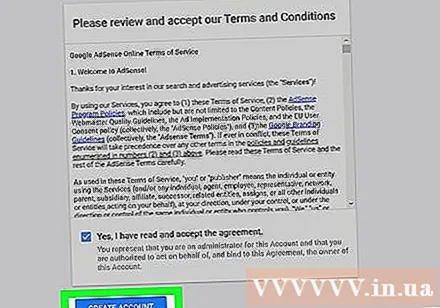
বোতামটি ক্লিক করুন ইউটিউব লিঙ্ক (ইউটিউবের লিঙ্ক) নীল। এটি অ্যাডসেন্স পৃষ্ঠার নীচে বোতাম। এটি আপনার অ্যাডসেন্স অ্যাকাউন্টটিকে আপনার ইউটিউব চ্যানেলে লিঙ্ক করবে এবং আপনাকে নির্মাতা স্টুডিও পৃষ্ঠাতে ফিরিয়ে দেবে।- আপনার অ্যাডসেন্স অ্যাকাউন্টটি সংযুক্ত হয়ে গেলে আপনি এগিয়ে যেতে পারেন এবং আপনার নগদীকরণ শেষ করতে পারেন বা ফিরে আসতে পারেন এবং পরে এটি সম্পূর্ণ করতে পারেন।
3 এর 3 অংশ: নগদীকরণ প্রক্রিয়াটি সম্পূর্ণ করুন
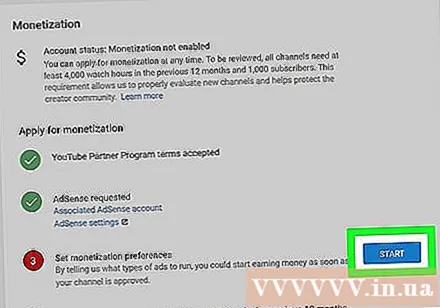
বোতামটি ক্লিক করুন শুরু করুন (শুরু করুন) "নগদীকরণ পছন্দগুলি সেট করুন" এর পাশে। একবার অ্যাডসেন্স সংযুক্ত হয়ে গেলে আপনি ইউটিউব চ্যানেল নগদীকরণ সেটআপের তিন ধাপ অবিরত রাখতে পারেন।- নগদীকরণ বিকল্পগুলির সাথে স্ক্রীনটি একটি নতুন উইন্ডো প্রদর্শন করবে।
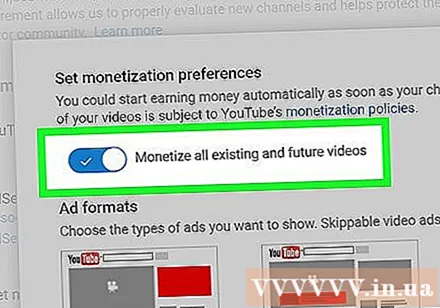
"বিদ্যমান এবং ভবিষ্যতের সমস্ত ভিডিও নগদীকরণ করুন" স্লাইডার সক্ষম হয়েছে তা নিশ্চিত করুন। স্লাইডার সক্ষম হয়ে গেলে নীল হয়ে যাবে। যখন এই বিকল্পটি সক্ষম করা হবে, পুরো ভিডিওটিতে নগদীকরণ কার্যকারিতা থাকবে এবং আপনি বিজ্ঞাপনের রাজস্ব পাবেন।- আপনি যদি এই বিকল্পটি বন্ধ করেন, আপনি নির্দিষ্ট ভিডিওর জন্য সক্রিয়ভাবে নগদীকরণ চালু না করা আপনার সমস্ত ভিডিওতে নগদীকরণ হবে না। আপনাকে পৃষ্ঠাটিতে প্রতিটি ভিডিওর জন্য নগদীকরণ সক্ষম করতে হবে ভিডিও পরিচালক (ভিডিও পরিচালনা)।
আপনি যে বিজ্ঞাপন বিজ্ঞাপনটি ব্যবহার করতে চান তার পাশের বক্সটি চেক করুন। সমস্ত চ্যানেলে প্রথম বিকল্প ("বিজ্ঞাপনগুলি দেখান") প্রয়োজন এবং আপনি এখানে অন্যান্য ধরণের বিজ্ঞাপন সক্ষম / অক্ষম করতে পারবেন।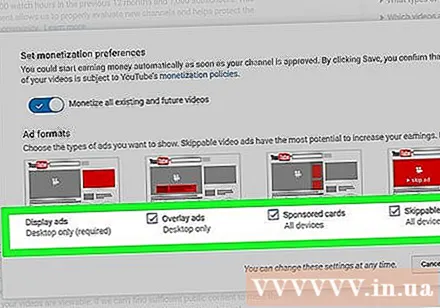
- ওভারলে বিজ্ঞাপনগুলি (ওভারলে বিজ্ঞাপন) কম্পিউটারে দেখা ভিডিওর নীচে বিজ্ঞাপনটি প্রদর্শন করবে।
- স্পনসরড কার্ড (স্পনসর করা কার্ড) ভিডিওটির শেষে স্পনসর করা সংস্থার কাছ থেকে স্কয়ার বিজ্ঞাপন প্রদর্শন করবে।
- বাদ দেওয়া যায় এমন ভিডিও বিজ্ঞাপন (স্কিপযোগ্য ভিডিও বিজ্ঞাপন) ভিডিওটি শুরু হওয়ার আগে স্কিপযোগ্য বিজ্ঞাপনটি প্রদর্শন করবে।
বোতামটি ক্লিক করুন সংরক্ষণ (সংরক্ষণ). এটি বর্তমানে প্রদর্শিত উইন্ডোর নীচের ডানদিকে কোণায় বোতাম।এইভাবে, আপনি নগদীকরণ প্রক্রিয়াটির তৃতীয় ধাপটি শেষ করেছেন এবং "নগদীকরণ" পৃষ্ঠায় ফিরে আসবেন।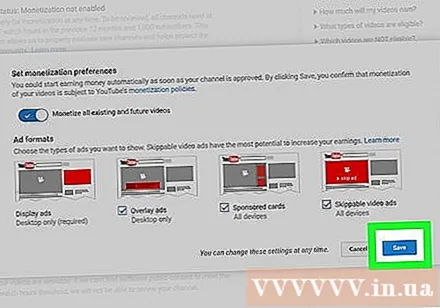
ওয়াচটাইম এবং সাবস্ক্রিপশন প্রয়োজনীয়তা পূরণ করুন। আপনার চ্যানেল নগদীকরণ অ্যাপ্লিকেশনটি একবার আপনার ন্যূনতম ঘড়ির ঘন্টা এবং সদস্যতা গ্রহণের পরে ইউটিউব দ্বারা সরকারীভাবে পর্যালোচনা করবে। আপনার চ্যানেলের কমপক্ষে প্রয়োজন হবে: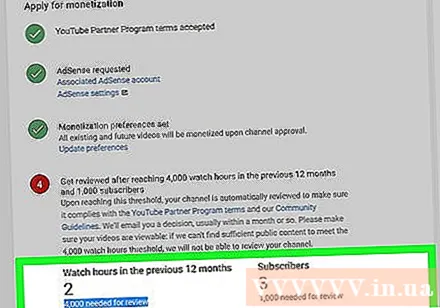
- গত 12 মাসে 4,000 ঘন্টার ঘন্টা।
- 1,000 জন অনুসরণকারী
- আপনি "নগদীকরণ" পৃষ্ঠায় ৪ র্থ ধাপে অগ্রগতিটি পরীক্ষা করতে পারেন।
- আপনি যখন ওয়াচটাইম প্রয়োজনীয়তা পূরণ করেছেন তখন চ্যানেল পর্যালোচনাটি আনুষ্ঠানিকভাবে শুরু হয়।